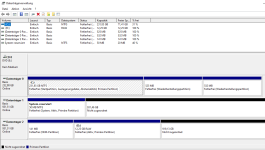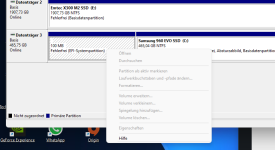Hallo zusammen,
ich habe bei einem PC einen Teil der Hardware ausgetauscht und nun zwei Probleme. Bestimmt könnt ihr helfen
Ausgetauscht wurden u.a. CPU (uralt i7 -> ryzen 5 1600) und Mainboard (dell studio xps 8000 -> asrock b350m-hdv).
Nach dem Tausch wollte ich normal Windows booten und bekam die Meldung "Missing operating System".
Beim rumgoogeln habe ich öfters gelesen, dass es sich hier wohl um ein Problem mit Legacy BIOS/ UEFI Inkompatibilität handelt und eine Neuinstallation des OS die beste Option wäre. Also habe ich per Media Creation Tool einen USB Stick ready gemacht und Windows 10 frisch auf die SSD installiert, wo vorher auch bereits Windows 10 installiert war.
Laufwerke sind folgende drin:
1. SSD Samsung 850 256GB (Windows 10)
2. HDD Seagate 1TB
3. HDD Seagate #2 1TB
Nun zu den Problemen:
1. Beide HDDs werden nicht mehr korrekt erkannt. Siehe Screenshot. Windows erkennt auf einer der Festplatten eine 12GB RAW(?) Partition aber der Rest ist nicht allokiert. Vor dem Hardwarewechsel und Neuinstallion waren beide HDDs ganz normal zugreifbar.
2. Der Rechner booted nur, wenn eine der HDDs angeschlossen ist. Der Bootmanager liegt anscheinend auf einer der HDDs. Lässt sich dieser relativ einfach verschieben? Vielleicht für die Zukunft interessant, sollten mal die Laufwerke getauscht werden.
Vielen Dank schonmal im Voraus!
ich habe bei einem PC einen Teil der Hardware ausgetauscht und nun zwei Probleme. Bestimmt könnt ihr helfen
Ausgetauscht wurden u.a. CPU (uralt i7 -> ryzen 5 1600) und Mainboard (dell studio xps 8000 -> asrock b350m-hdv).
Nach dem Tausch wollte ich normal Windows booten und bekam die Meldung "Missing operating System".
Beim rumgoogeln habe ich öfters gelesen, dass es sich hier wohl um ein Problem mit Legacy BIOS/ UEFI Inkompatibilität handelt und eine Neuinstallation des OS die beste Option wäre. Also habe ich per Media Creation Tool einen USB Stick ready gemacht und Windows 10 frisch auf die SSD installiert, wo vorher auch bereits Windows 10 installiert war.
Laufwerke sind folgende drin:
1. SSD Samsung 850 256GB (Windows 10)
2. HDD Seagate 1TB
3. HDD Seagate #2 1TB
Nun zu den Problemen:
1. Beide HDDs werden nicht mehr korrekt erkannt. Siehe Screenshot. Windows erkennt auf einer der Festplatten eine 12GB RAW(?) Partition aber der Rest ist nicht allokiert. Vor dem Hardwarewechsel und Neuinstallion waren beide HDDs ganz normal zugreifbar.
2. Der Rechner booted nur, wenn eine der HDDs angeschlossen ist. Der Bootmanager liegt anscheinend auf einer der HDDs. Lässt sich dieser relativ einfach verschieben? Vielleicht für die Zukunft interessant, sollten mal die Laufwerke getauscht werden.
Vielen Dank schonmal im Voraus!